Mac系统基础教程:如何设置苹果手表自动解锁Mac电脑?
2023-09-23 410Mac电脑在macOS Sierra系统后,都支持苹果手表自动解锁电脑,当你不想一个一个敲密码时,可以设置你的Apple Watch自动解锁Mac电脑,下面分享设置苹果手表自动解锁Mac电脑教程。
1、打开Mac系统偏好设置,
2、在偏好设置界面中,单击“安全与隐私”;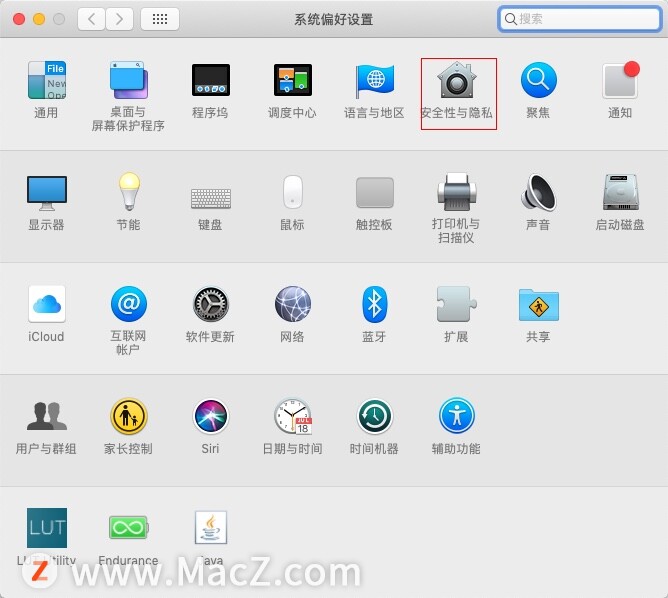 3、进入安全与隐私窗口,单击“通用”标签;
3、进入安全与隐私窗口,单击“通用”标签;
4、在通用设置中,点击勾选“允许 Apple Watch 解锁 Mac”; 5、然后在弹出的对话框中输入Mac的登录密码,点击“好”;
5、然后在弹出的对话框中输入Mac的登录密码,点击“好”;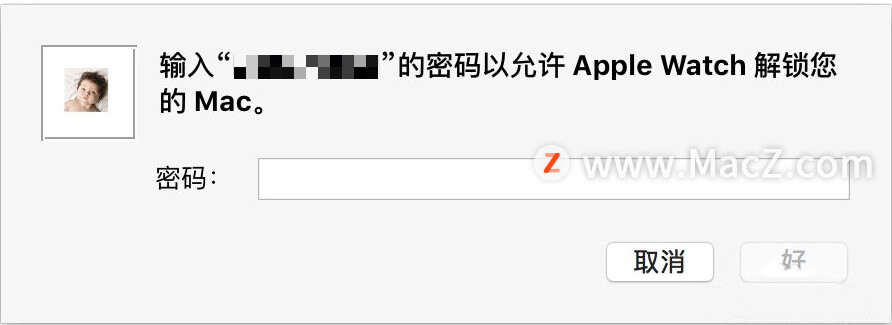 6、再次弹出对话框,这次要输入当前的AppleID的账号密码,点击“登录”;
6、再次弹出对话框,这次要输入当前的AppleID的账号密码,点击“登录”;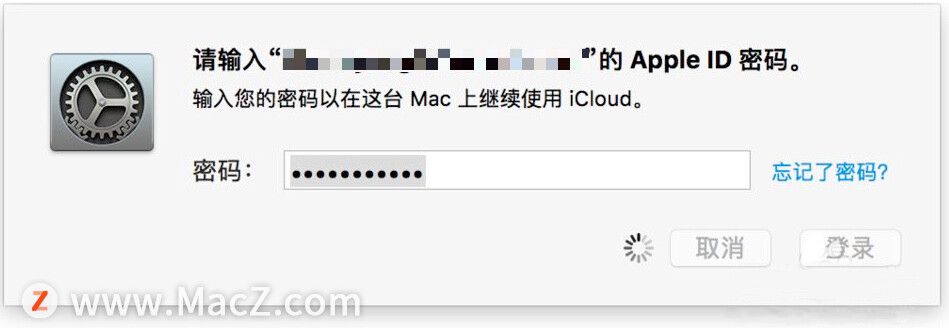 需要注意的是,如果当前账号开启了打开了双重验证的话,还要关闭双重验证功能,而关闭需要去苹果账号页面进行操作。
需要注意的是,如果当前账号开启了打开了双重验证的话,还要关闭双重验证功能,而关闭需要去苹果账号页面进行操作。
7、完成之后,返回安全与隐私的通用设置界面,“允许允许Apple Watch解锁Mac”已经勾选上。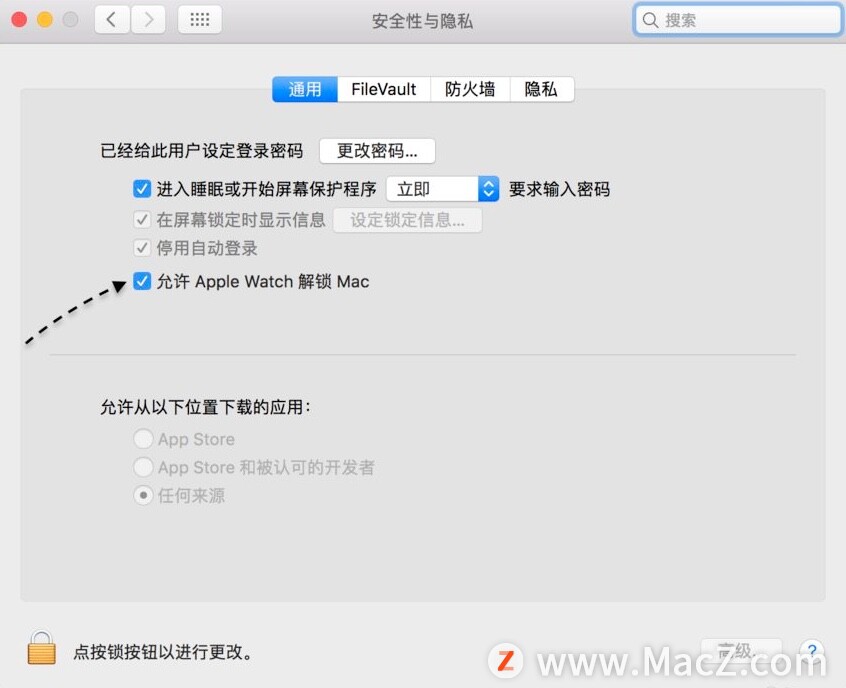
注意:您的 Mac 和 Apple Watch 都需要使用相同的 Apple ID登录iCloud,并且您的 Apple Watch 需要使用密码。
以上就是MacZ.com小编给您带来的Mac系统基础教程:如何设置苹果手表自动解锁Mac电脑,还有哪些关于Mac系统的操作问题,欢迎来交流。
相关资讯
查看更多-
何小鹏谈人形机器人:当前行业还接近自动驾驶的L2初阶
-

苹果 iPhone 16e 跑分现身 Geekbench:8GB 内存,预装 iOS 18.3.1 系统
-

苹果自动驾驶新研究SOTA了 造车不是停了吗
-

微信正灰度测试微信账号系统,“公众号”“服务号”“小程序”“视频号”全面合一
-

场景橱窗:解锁品牌营销新维度,激发消费新增量
-

中国工厂跨境出海宝典:七步解锁电商运营新篇章
-

苹果造车项目被曝搁浅后再整大活,无需真实数据就能训练自动驾驶
-

零担运输痛点破解:数字化管理系统如何助力物流企业降本增效?
-

机主逝世后 iPad 自动销毁数据产品“In Case of Death Case”正式发售,1500 美元
-

苹果官方发布指南:如何禁用 MacBook 自动开机功能
最新资讯
查看更多-

- 苹果 iPhone 应用精彩纷呈,iPad 用户望眼欲穿
- 2025-02-06 319
-

- 苹果官方发布指南:如何禁用 MacBook 自动开机功能
- 2025-02-05 305
-

- 苹果分享 macOS 15 Sequoia 技巧,Mac 启动行为由你掌控
- 2025-02-02 279
-

- 苹果首次公布AirPods固件升级攻略:共6步
- 2025-01-30 234
-

- 苹果 iPhone 用户禁用 Apple Intelligence 可释放最多 7GB 存储空间
- 2025-01-30 213
热门应用
查看更多-

- 快听小说 3.2.4
- 新闻阅读 | 83.4 MB
-

- 360漫画破解版全部免费看 1.0.0
- 漫画 | 222.73 MB
-

- 社团学姐在线观看下拉式漫画免费 1.0.0
- 漫画 | 222.73 MB
-

- 樱花漫画免费漫画在线入口页面 1.0.0
- 漫画 | 222.73 MB
-

- 亲子餐厅免费阅读 1.0.0
- 漫画 | 222.73 MB
-
 下载
下载
湘ICP备19005331号-4copyright?2018-2025
guofenkong.com 版权所有
果粉控是专业苹果设备信息查询平台
提供最新的IOS系统固件下载
相关APP应用及游戏下载,绿色无毒,下载速度快。
联系邮箱:guofenkong@163.com
